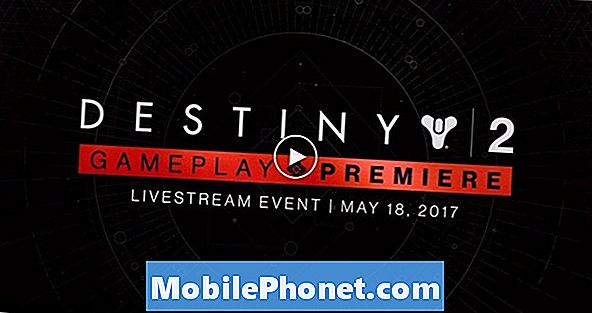Sisu
- Galaxy S6 laadib pärast värskendamist aeglaselt
- Galaxy S6 tavaline laadimislüliti oli pärast värskendamist hall
- Galaxy S6 ei lae enam, näitavad laadimismärgid
Pärast Samsung Galaxy S6 väljaandmist oleme saanud üsna palju kaebusi oma lugejatelt, kellele telefon kuulub. Kõige levinumate probleemide hulgas on võimu; seade ei lülitu sisse, ei lae, ei kuumene ega ole alglaadimissilmus kinni. On ka juhtumeid, kus need probleemid hakkasid ilmnema pärast püsivara värskendamist ja see jätab meid arvama, et see võib olla telefoni segi ajamine.
Galaxy S6 laadib pärast värskendamist aeglaselt
Probleem: Tere kutid! Mul on probleem oma Galaxy S6-ga, kuna kuna seda värskendati kõrgemale Android-versioonile, hakkas see laadimist väga aeglaselt täitma. Enne kulus selle laadimiseks vaid tund või kaks ja kiirlaadimine pole selles tempos isegi mängus. Täna jätsin selle juba neljaks tunniks vooluvõrku ja see on endiselt 85% peal ning see ei liigu enam üles. Pole päris kindel, miks see nii juhtub, nii et teie abi oleks kindlasti teretulnud. Aitäh.
Tõrkeotsing: Peame uurima mõningaid tegureid, millel võib olla midagi pistmist sellega, et teie telefon, millel on adaptiivne kiirlaadimisfunktsioon, laeb nii aeglaselt, et ei jõua isegi 100% -ni. Selline probleem on alati olnud Galaxy seadmetes tavaline ja oleme lugejailt saanud sadu sarnaseid kaebusi alates sellest, kui hakkasime 2012. aastal tuge pakkuma. Sel juhul peate tegema järgmist.
1. samm: lülitage telefon välja ja laadige see
Selle probleemi puhul on telefoni väljalülitamine ja laadimiseks ühendamine kõige otstarbekam, kuna proovime kindlaks teha, kas telefon suudab endiselt kiiret laadimist. Seega, eeldades, et kasutate originaallaadijat, jälgige laadimise ajal telefoni hoolikalt, et teada saada, kas see laadib sama kiiresti kui varem.
Seadme väljalülitamine tagab, et adaptiivne kiire laadimine töötab, kuna väljalülitatud seade vastab kõigile nõuetele, nii et kiire laadimine jõustub. Kui telefon laeb endiselt aeglaselt, isegi kui see on välja lülitatud, võime öelda, et see kannatab alaealise või tõsise riistvaraprobleemi all.
2. samm: varundage oma andmed ja lähtestage telefon
Tavaliselt soovitame proovida oma telefoni turvarežiimis käivitada, et näha, kas kolmanda osapoole rakendustel on probleemiga midagi pistmist, siis tahaksime, et te pühkiksite vahemälu partitsiooni, arvestades, et ka korrumpeerunud vahemälud võivad selle probleemi põhjustada ei taha, et te seda praegu teeksite, sest ilmselt ei lae telefon tavapäraselt isegi siis, kui see on välja lülitatud. Selle asemel palun teil varundada kõik oma failid ja andmed ning seejärel lähtestada seade. See välistab lõpliku võimaluse, et probleem on püsivaras. Soovitan teil teha lähtestamine, mis nõuab kõigepealt taaskäivitamist taasterežiimis, nii et peate kõigepealt vargusevastase seadme keelama ...
- Puudutage avakuval Rakendused.
- Puudutage valikut Seaded.
- Puudutage valikut Kontod.
- Puudutage valikut Google.
- Puudutage Google ID e-posti aadressi. Korrake seda iga Google'i e-posti aadressi puhul.
- Puudutage veel.
- Puudutage käsku Eemalda konto.
- Puudutage kinnitamiseks Eemalda konto.
Pärast vargusevastase seadme keelamist toimige telefoni lähtestamiseks järgmiselt.
- Lülitage seade välja.
- Hoidke helitugevuse suurendamise ja kodu klahve ning hoidke seejärel toitenuppu all.
- Kui kuvatakse Samsung Galaxy S6 logo, vabastage ainult toitenupp
- Kui kuvatakse Androidi logo, vabastage helitugevuse suurendamise ja kodu klahvid. Ilmub 30–60 sekundiks teade „Süsteemivärskenduse installimine”, millele järgneb Androidi süsteemitaaste menüü.
- Vajutage helitugevuse vähendamise klahvi, kuni „andmete kustutamine / tehase lähtestamine” on esile tõstetud, seejärel vajutage toitenuppu.
- Vajutage helitugevuse vähendamise klahvi, kuni esile tõstetakse „Jah - kustutage kõik kasutajaandmed”, seejärel vajutage toitenuppu.
- Kui lähtestamine on lõppenud, tõstetakse esile ‘Reboot system now’.
- Telefoni taaskäivitamiseks vajutage toitenuppu.
3. samm: pöörduge professionaalse abi poole
Pärast lähtestamist ärge installige oma telefoni veel midagi. Selle asemel proovige seadet laadida, et teada saada, kas see laadib endiselt aeglaselt ja kui jah, siis pole teil muud võimalust kui vajadusel see kontrollimiseks ja remondiks saata.
Loodan, et see aitab.
Galaxy S6 tavaline laadimislüliti oli pärast värskendamist hall
Probleem: Mul on Samsung Galaxy S6. Kolm päeva tagasi mu telefon tegi ja värskendas ning sel õhtul panin telefoni laadijasse ja läksin magama. Suur oli minu üllatus, et kui ma ärkasin, nägin, et mu telefon on üle läinud kiirlaadimisele. Ma arvasin, et see oli lihtsalt midagi uut, kuna see tegi värskenduse. Järgmisel hommikul juhtus sama asi. Samal ajal kui vaatasin ekraani, öeldes, et see on kiire laadimine, tabasin lukustusekraani rippmenüüd ja lülitasin kiirlaadimise välja, lukustusekraani avamata, kuna mulle meeldis telefoni üle öö aeglaselt laadida. Kuid minu probleem on see, et mul pole aimugi, kuidas seda uuesti lubada. Vaatasin kõik oma seaded läbi ja vaatasin isegi veebist, kus oli kirjas „minge seadetesse, valige akuseaded, klõpsake kasti, kus on kirjas lubada kiire laadimine”. Probleem on siis, kui ma teen seda, et mu telefonil seda pole ja see ei näita aku seadetes isegi kiirlaadimise võimalust. Kas sa saad mind aidata?
Lahendus: Mis puutub sümptomisse, mida seade praegu näitab, siis tundub, et hiljuti tehtud värskendus mõjutas telefoni püsivara. Teie kirjelduse põhjal, et lüliti oli pärast täiendamist kadunud või halliks muutunud, on selle probleemi tekkimiseks mitu tegurit. Siin on võimalused, mida peate kaaluma ja mis võivad probleemi käivitada:
- Võimalik, et kolmanda osapoole rakendused takistavad süsteemi normaalset toimimist.
- Tavaline laadimisfunktsioon võib süsteemis töötamise peatada.
- Süsteemi vahemälud olid vananenud ja põhjustasid probleemi tekkimise.
- Püsivara ise oli rikutud ja see mõjutas laadimisfunktsiooni.
- Süsteemi tõrge võib põhjustada probleemi.
Niisiis, sellise probleemi eraldamiseks on järgmised toimingud, mida peaksite tegema:
1. samm: see võib olla süsteemi tõrge, taaskäivitage jõud
Tavaliselt on püsivara värskenduse tõttu suur tõenäosus, et mitmed teenused ja protsessid kukkusid ilmse põhjuseta kokku. Jõu taaskäivitamise kaudu värskendatakse kogu püsivara ja sulgege kõik süsteemile mõjutatud tarbetud teenused. Selleks hoidke toitenuppu ja helitugevuse vähendamise klahve 10 sekundit koos, kuni seade käivitub. Kuid kui probleem on pärast meetodit endiselt sama, saate jätkata järgmise sammuga.
2. samm: käivitage telefon turvarežiimis
Telefoni taaskäivitamine turvarežiimis on väga oluline, et teada saada, kas teie telefoni installitud allalaaditud rakendustega on midagi pistmist. Niisiis, kuigi selles režiimis ja seade laadib normaalselt, põhjustas probleemi kolmanda osapoole rakendus ja saate iga rakenduse desinstallida, kuni probleem on lahendatud. Need on sammud, mida peaksite tegema:
- Hoidke helitugevuse vähendamise ja toitenuppu 20–30 sekundit all.
- Kui näete Samsungi logo, vabastage kohe toitenupp, kuid jätkake helitugevuse vähendamise klahvi vajutamist.
- Teie telefon peaks jätkama taaskäivitamist ja teil palutakse telefon tavapäraselt avada.
- Saate teada, kas telefon käivitati turvarežiimis edukalt, kui ekraani vasakus alanurgas kuvatakse tekst „Turvarežiim”.
3. samm: süsteemi vahemälu võib olla rikutud
Kuna uus süsteem oli installitud, pole kaugel sellest, et süsteemi vahemälud vananevad ja aeguvad. Kuigi see võib mõnikord pärast värskendamist töötada, kuid enamasti mitte, ja see on üks võimalustest, et ilmnevad mitmed probleemid. Nüüd peame süsteemi vahemälud kustutama, et seade saaks luua täiesti uue vahemälu, mis ühildub uue süsteemiga. Siin on järgmised sammud, mida peaksite oma telefoniga tegema:
- Lülitage seade välja.
- Vajutage ja hoidke all korraga kolme järgmist nuppu: helitugevuse suurendamise klahv, koduklahv ja toitenupp.
- Kui telefon vibreerib, vabastage toitenupp, kuid vajutage ja hoidke all helitugevuse suurendamise klahvi ja kodu klahvi.
- Kui kuvatakse Android-süsteemi taastekuva, vabastage helitugevuse suurendamise ja kodu klahvid.
- Vajutage helitugevuse vähendamise klahvi, et tõsta esile „vahemälu sektsiooni pühkimine”.
- Valimiseks vajutage toitenuppu.
- Kui vahemälu pühkimise sektsioon on lõpule viidud, tõstetakse esile ‘Reboot system now’.
- Seadme taaskäivitamiseks vajutage toitenuppu.
Kuid kui probleem pärast protseduuri endiselt püsib, võib see olla tõsine püsivara probleem ja võite jätkata järgmise meetodiga.
4. samm: püsivara võib olla rikutud, lähtestage telefon
See protseduur on väga tõhus, eriti kui see on ainult püsivara probleem. Kuid pange tähele, et telefoni vaikeseadete taastamisel kustutatakse kõik teie alla laaditud failid, andmed ja rakendused. Niisiis, enne sammude jätkamist soovitame teil luua varukoopia või kogu see SD-kaardile või arvutisse üle kanda. Nii toimige järgmiselt.
- Puudutage avakuval Rakendused.
- Puudutage valikut Seaded.
- Puudutage jaotises „Isiklik” valikut Varundamine ja lähtestamine.
- Soovi korral puudutage liugurit Varunda minu andmed olekusse SEES või VÄLJAS.
- Soovi korral puudutage liugurit Restore olekusse ON või OFF.
- Puudutage valikut Tehaseandmete lähtestamine.
- Puudutage käsku Lähtesta seade.
- Kui ekraanilukk on lubatud, sisestage PIN-kood või parool.
- Puudutage käsku Jätka.
- Puudutage käsku Kustuta kõik.
Galaxy S6 ei lae enam, näitavad laadimismärgid
Probleem: Seade ei laadi üldse proovinud erinevaid kaableid ja erinevaid pistikuid. algas eile ja on nüüd 0% juures täiesti surnud, kui ma selle ühendan. Sümbol Electric kuvatakse, kodunupu kohal olev roheline tuli vilgub, kuid akuriba ei liigu ega näita, et see laadib. Kui ekraan on välja lülitatud ja seda laaditakse, süttib punane tuli, kuid see ei lae endiselt.
Lahendus: Selle probleemi lahendamiseks teie telefonis on kaks tegurit. Võib juhtuda, et seadmel on riistvara või tarkvaraga seotud probleem. Nagu mainisite, et LED-tuli süttib iga kord, kui seade on laadijaga ühendatud, voolab teie telefoni osade kaudu elektrivool. Sel juhul peaksite kõigepealt välja selgitama, kas probleemi ei põhjusta mitte ainult süsteemi väike tõrge sunnitud taaskäivitamise protseduuri kaudu.
Sagedamini on põhjuseks see, et süsteemis töötab mitu rakendust, seetõttu on tõenäoline, et seade muutub loidaks ja see mõjutab muid teenuseid ning jookseb ilma nähtava põhjuseta kokku. Kuid pärast protseduuri lõpetamist ja probleem püsib, võib juhtuda, et aku on defektne või on selle käivitanud muid tegureid. Võite tuua oma seadme oma lähimasse poodi ja lasta tehnikul seda teie eest kontrollida.
VÕTA MEIEGA ÜHENDUST
Oleme alati avatud teie probleemidele, küsimustele ja ettepanekutele, nii et võtke meiega ühendust, täites selle vormi. Toetame kõiki saadaolevaid Android-seadmeid ja oleme oma tegemistes tõsised. See on meie pakutav tasuta teenus ja me ei nõua selle eest sentigi. Kuid pange tähele, et me saame iga päev sadu meile ja meil on võimatu neile kõigile vastata. Kuid võite olla kindel, et lugesime iga saadud sõnumit läbi. Neile, keda oleme aidanud, levitage palun sõna, jagades oma postitusi oma sõpradele või lihtsalt meeldides meie Facebooki ja Google+ lehele või jälgides meid Twitteris.